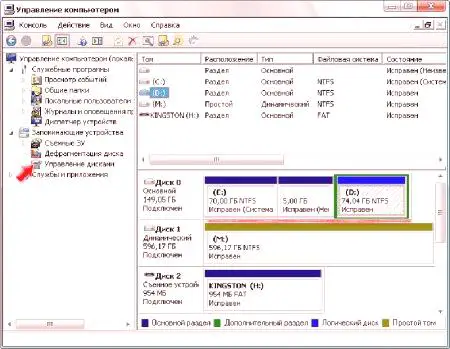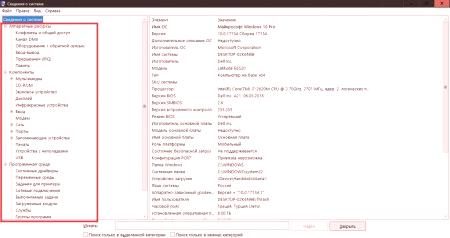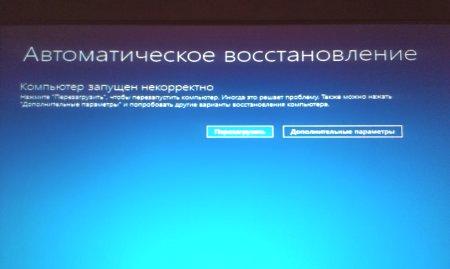Fdisk je nástroj příkazového řádku, který umožňuje provádět různé operace s pevnými disky instalovanými ve vašem systému. Formátování, rozdělení do sekcí, změna značek objemu a další postupy jsou prováděny s tímto programem.
Současná relevance
Do systému Windows 98 (včetně) byla použita jako standardní nástroj pro správu pevného disku pro počítač. Novější verze operačních systémů (Windows 2000 XP, Windows 7) zahrnuje Fdisk měli od zavedení systému souborů NTFS, a tedy nové protokoly pracovat s ním, že je třeba použít Fdisk zmizel. A nástroje, to zvládá systémy souborů FAT, byl nakonec nahrazen Diskpart, mohou pracovat jak s FAT a NTFS.
Použití moderních verzí systému Windows
Při pokusu o spuštění Fdisk ve Windows 7 příkazovém řádku jediným výsledkem bude textová zpráva na operačním systému, který tento tým ve své struktuře neexistuje. Tak použijte mají přesně utility Diskpart nebo „Správa disků nyní provádět tyto funkce. Navíc mnoho zavedených v současné době operační systémy jsou 64-bit bit ten starý nástroj není podporován. Takže začnete Fdisk ve Windows 7 jsou obecně dosti
Práce s Diskpart
Diskpart lze nazvat plnohodnotným softwarovým systémem bez nadsázky, což vám umožní pracovat se všemi schopnostmi pevných disků. Spuštění se provádí zadánímcommandpart command diskpart, po kterém uživatel vstoupí do řídicího prostředí. Při psaní? v okně konzoly se zobrazují všechny dostupné příkazy, ale základní definice práce s disky jsou:
seznam disku - umožňuje zobrazit všechny nainstalované v nosičích systému; vyberte disk - umožňuje vybrat disk, který chcete s ním pracovat (aniž by to ovlivňovalo jiné médium); objem seznamu - zobrazuje každý použitý v operačním systému (včetně logických diskových oddílů); oddíl seznamu - zobrazí seznam oddílů nainstalovaných na vybraném disku."Správa disků"
Toto je nejpřijatelnější ovládací prvek pro většinu uživatelů nainstalovaných v systémových jednotkách. Je umístěn v části "Ovládací panely" v části "Správa" a umožňuje provádět většinu akcí nástroje Diskalyst Utility a zároveň má praktické grafické rozhraní.
Všechny operace jsou prováděny pomocí myši, klávesnice bude potřeba pouze pro nastavení jmenovky nebo pro zadání číselných hodnot velikosti při použití funkce komprese hlasitosti.